
Díky nedávné aktualizaci Alexa můžete nyní přistupovat ke svému kalendáři iCloud prostřednictvím služby Amazon Echo, dalších zařízení podporujících Alexa a aplikace Alexa. Chcete-li tak učinit, budete muset trochu vyladit zákulisí.
PŘÍBUZNÝ: Jak propojit váš kalendář Google s Amazon Echo
Ukázali jsme vám to jak propojit váš kalendář Google s Alexou , ale teď jsme zpět, abychom pomohli uživatelům iCloud získat stejnou funkčnost. Abyste mohli svůj kalendář iCloud používat s Alexou, potřebujete tři věci: dvoufaktorové ověřování povolené na vašem účtu Apple, heslo specifické pro aplikaci iCloud pouze pro Alexu a vaše zařízení Alexa přirozeně přijímá hlasový vstup.
Krok první: Vytvořte si pro své Apple ID heslo pro konkrétní aplikaci
PŘÍBUZNÝ: Jak nastavit dvoufaktorové ověřování pro vaše Apple ID
Nebudeme procházet nastavením dvoufaktorového ověřování na vašem účtu Apple, ale my zde máte podrobného průvodce pro ty z vás, kteří to ještě neaktivovali. Místo toho pojďme přímo k vytvoření hesla pro konkrétní aplikaci.
Přihlaste se ke svému účtu Apple na adrese appleid.apple.com . Potvrďte své přihlášení zadáním dvoufaktorového identifikačního kódu zaslaného do vašeho primárního zařízení. Po přihlášení vyhledejte v ovládacím panelu Apple ID část označenou „Zabezpečení“ a klikněte na „Vytvořit heslo“, jak je vidět níže.
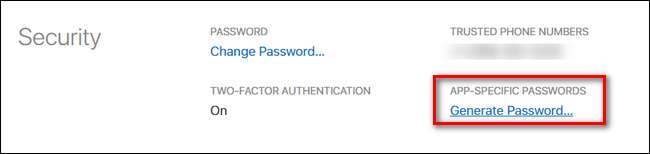
Po výzvě označte heslo pro konkrétní aplikaci „Alexa“ a klikněte na „Vytvořit“.
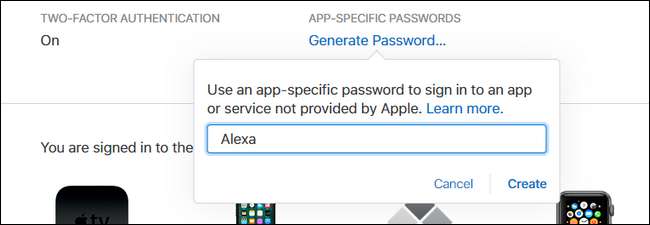
Apple vám poskytne náhodně vygenerovaný alfanumerický řetězec ve formátu xxx-xxxx-xxxx-xxxx. Zvýrazněte a zkopírujte heslo, jak jej budeme zadávat v dalším kroku výukového programu.
Krok 2: Propojte svůj iCloud kalendář s Alexou
Po ruce heslo pro konkrétní aplikaci, je čas přidat svůj kalendář iCloud do Alexa. Chcete-li tak učinit, můžete buď otevřít aplikaci Alexa na svém mobilním zařízení, nebo můžete navštívit alexa.amazon.com při přihlášení ke svému účtu Amazon získáte přístup k ovládacímu panelu Alexa z libovolného webového prohlížeče. (Druhá možnost je jednodušší, protože heslo budeme muset vložit z prvního kroku.)
Po přihlášení na palubní desku vyberte v levém postranním panelu možnost „Nastavení“ a poté vyberte možnost „Kalendář“.
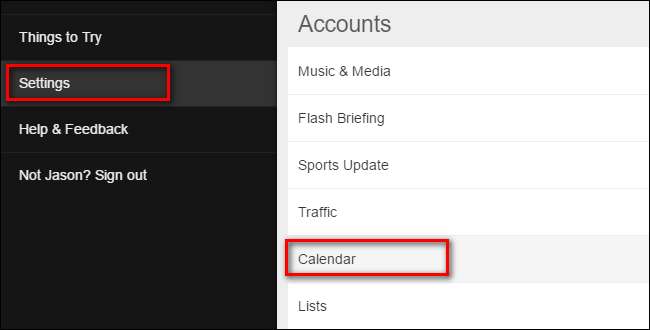
V nabídce Kalendář vyberte položku pro Apple / iCloud.
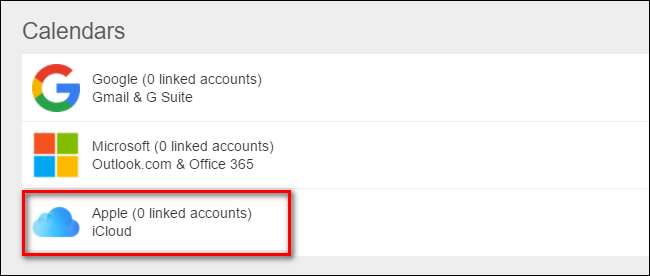
Pokud jste tak ještě neučinili, budete vyzváni k povolení dvoufaktorového ověřování a k vytvoření hesla pro konkrétní aplikaci. Jelikož jsme již o dva kroky před hrou, stačí kliknout na „Pokračovat“ a přejít vpřed.
Po zobrazení výzvy zadejte své Apple ID a heslo pro konkrétní aplikaci a poté klikněte na „Přihlásit“.
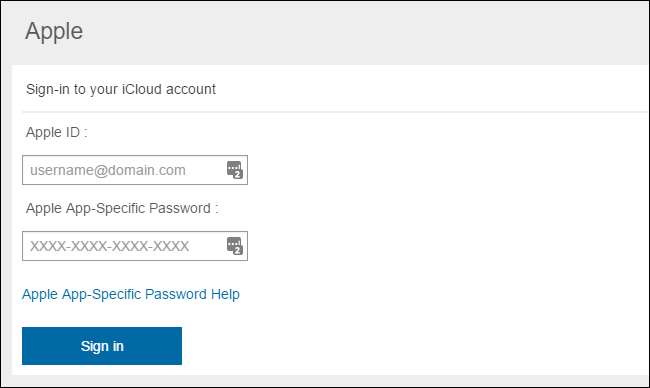
Po přihlášení uvidíte všechny své kalendáře na iCloudu, ve výchozím nastavení zaškrtnuté.
Krok třetí: Je-li to nutné, nakonfigurujte své kalendáře
Pokud některé kalendáře s Alexou nechcete používat, můžete je nyní zrušit.
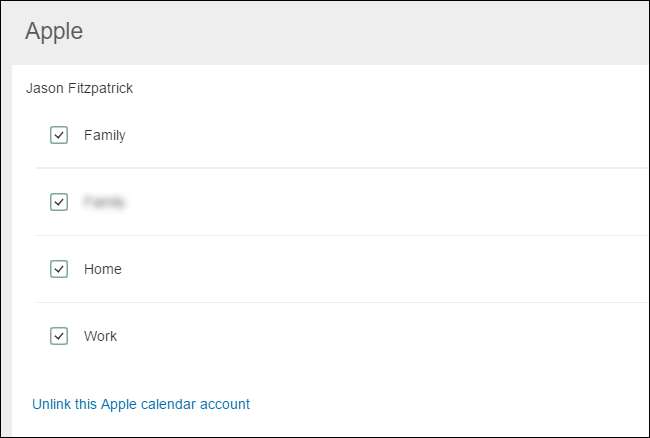
Dále klikněte na Nastavení> Kalendář pro návrat do předchozí nabídky Kalendáře. Zde musíme provést konečný výběr. V rozbalovací nabídce pod položkou „Alexa přidá do tohoto kalendáře nové události:“ vyberte, který z vašich iCloud kalendářů má Alexa ve výchozím nastavení používat pro všechny příkazy, které přidávají události.
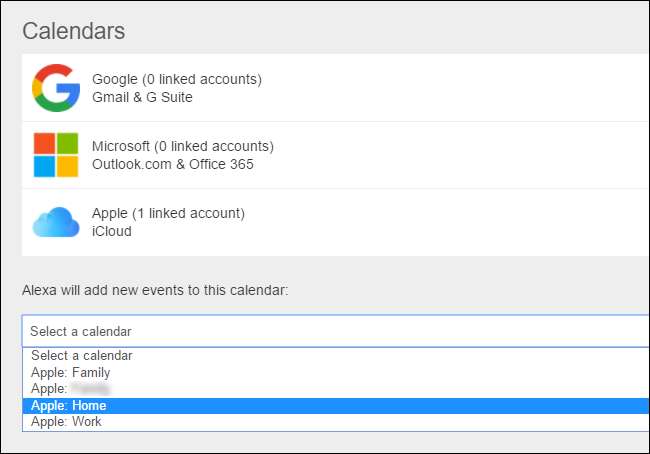
Když bude tento poslední detail na druhou, můžeme začít používat Alexu s iCloud.
Ovládejte iCloud Calendar hlasovým příkazem
PŘÍBUZNÝ: Jak poslouchat podcasty na vaší ozvěně Amazon
Nyní, když je nastavení za námi, proběhlo hladce. Ke svému kalendáři iCloud můžete přistupovat pomocí příkazů v přirozeném jazyce, jako byste používali jakoukoli jinou funkci Alexa (jako zařazování podcastu ). Zatímco příkazy kalendáře by určitě mohly těžit z určité flexibility (například Alexa nemůže odpovědět na otázku „Alexa, je můj víkend volný?“), Stále existuje spousta věcí, které může dělat.
Používáte však příkazy jako:
- "Co mám v kalendáři?" nebo „What’s my next event“ slyšet, co je další naplánovaná událost.
- "Co mám v kalendáři zítra v [time]?" nebo "Co mám v kalendáři na [day]?" získat přehled o tomto časovém úseku.
- "Přidat [event] do mého kalendáře na [day] na [time]." vytvořit záznam jako „Přidat charitativní běh do mého kalendáře na úterý ve 14:00.“
I když je tato funkce základní, provede vaši práci a umožní vám kontrolovat (a přidávat) váš kalendář pouze pomocí hlasových příkazů.




![[Updated] Je čas přestat kupovat telefony od OnePlus](https://cdn.thefastcode.com/static/thumbs/updated-it-s-time-to-stop-buying-phones-from-oneplus.jpg)


